W dzisiejszych czasach znajdziesz mnóstwo aplikacji na Maca, które pomogą Ci zachować porządek przez cały dzień. A czasami nie muszą być zbyt skomplikowane. Microsoft To Do to jedna z najlepszych aplikacji, które zapewniają wykonywanie codziennych zadań.
Powiązana lektura:
- Najlepsze aplikacje zwiększające produktywność dla użytkowników komputerów Mac
- Najlepsze aplikacje na Maca dla studentów w 2023 roku
- Najlepsze aplikacje zwiększające produktywność na iPada
- 10 wskazówek dotyczących wydajniejszego korzystania z Notion na komputerze Mac
- Najlepsze darmowe szablony Notion dla użytkowników systemu macOS
Chociaż korzystanie z aplikacji Microsoft To Do na komputerze Mac nie jest zbyt skomplikowane, wiedza o tym, jak to zrobić, nadal jest dobrym pomysłem. W tym artykule dowiesz się, jak to zrobić.
Jak pobrać aplikację Microsoft To Do na komputer Mac
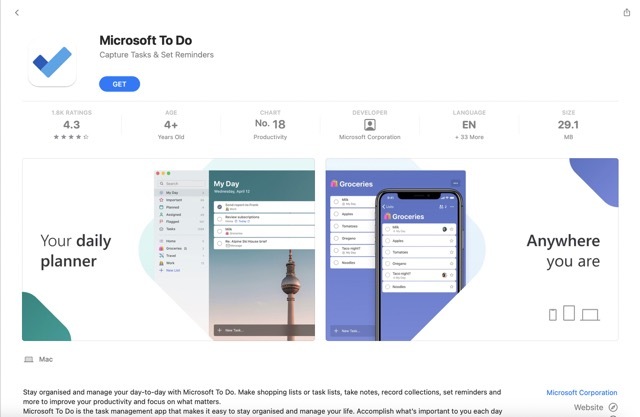
Zanim przyjrzymy się, jak korzystać z Microsoft To Do na Maca, warto wiedzieć, jak go pobrać. Aplikacja jest dostępna w App Store i można ją bezpłatnie pobrać.
Otwórz App Store na komputerze Mac i wyszukaj „microsoft to do” na pasku wyszukiwania. Gdy się pojawi, wybierz Pobierz. Następnie zobaczysz monit o zainstalowanie aplikacji na swoim urządzeniu.
Jeśli nigdy wcześniej nie pobierałeś aplikacji, musisz wprowadzić hasło lub użyć Touch ID, aby potwierdzić swój wybór. Po pobraniu aplikacji zaloguj się na swoje konto Microsoft.
Pobierz aplikację Microsoft To Do na komputer Mac
Co możesz zrobić z Microsoftem na komputerze Mac?
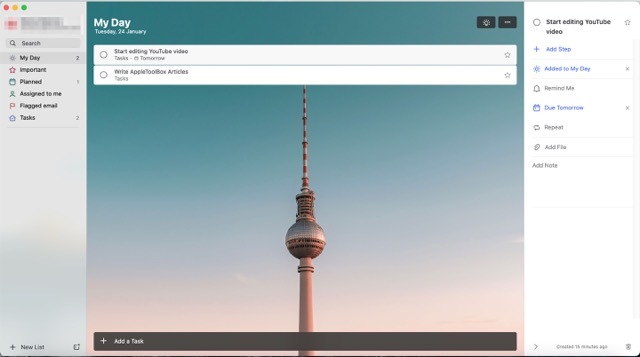
Teraz, gdy wiesz, jak pobrać aplikację Microsoft To Do na komputer Mac, przyjrzyjmy się, co możesz zrobić.
Skonfiguruj powtarzające się zadania
Wielu z nas ma zadania, które musimy regularnie wykonywać. Jeśli na przykład jesteś podcasterem, będziesz musiał nagrywać odcinki – i prawdopodobnie będzie to miało miejsce co tydzień. Tymczasem tworzenie powtarzających się zadań dla rzeczy, które mają miejsce każdego roku – takich jak raporty finansowe – to również mądry pomysł.
Konfigurowanie zadań cyklicznych w aplikacji Microsoft To Do dla komputerów Mac wymaga minimalnego wysiłku. Podczas tworzenia zadania zobaczysz opcję umożliwiającą wykonanie właśnie tego.
Skonfiguruj zwykłe zadania
Jeśli szukasz czegoś, co działa praktycznie tak samo jak papierowa lista rzeczy do zrobienia, Microsoft To Do może zaspokoić tę potrzebę. Na stronie głównej po zalogowaniu możesz na dole wpisać nazwę zadania, które chcesz utworzyć. Następnie naciśnij klawisz Enter.
Po wykonaniu tego, co musisz zrobić, możesz zaznaczyć kółko obok.
Dodaj notatki
Chociaż prawdopodobnie utworzysz wiele oczywistych zadań, być może będziesz musiał dodać dodatkowe szczegóły. Jednym z przykładów może być organizowanie spotkania i przygotowywanie notatek na temat tego, o czym będziesz rozmawiać.
Aplikacja Microsoft To Do ułatwia dodawanie notatek do zadań. Ponadto możesz dodawać linki do plików i folderów, do których potrzebujesz dostępu.
Ustaw przypomnienia
Tworzenie zadań to dobry punkt wyjścia, ale powinieneś też pomyśleć o potencjalnym ryzyku zapomnienia o tym, co masz do zrobienia. Na szczęście skonfigurowanie przypomnień w Microsoft To Do na Maca nie jest zbyt trudne. Podczas tworzenia zadania zobaczysz opcję zatytułowaną Przypomnij mi.
Ustaw terminy
Oprócz ustawiania zwykłych zadań na dziś, możesz tworzyć listy rzeczy do zrobienia na przyszłość. Możesz łatwo wybrać, czy chcesz, aby Twoje zadania miały się odbyć jutro, w przyszłym tygodniu, czy w niestandardowym terminie.
Jeśli chcesz zorganizować swoje tygodnie z wyprzedzeniem, to narzędzie okaże się szczególnie przydatne.
Do czego możesz użyć firmy Microsoft w systemie macOS?
Ok, więc masz lepsze pojęcie o tym, co możesz zrobić z Microsoft To Do na komputerze Mac. Teraz spójrzmy na niektóre z największych powodów, dla których warto skorzystać z tej usługi.
Codzienne listy rzeczy do zrobienia w pracy
Jednym z najprostszych sposobów efektywnego korzystania z aplikacji Microsoft To Do na komputerze Mac jest tworzenie dziennych list rzeczy do zrobienia w ciągu dnia pracy. Możesz nakreślić główne zadania, które wymagają wykonania, wraz z prostszymi, takimi jak sprawdzanie poczty e-mail.
W efekcie korzystanie z Microsoft To Do dla tej funkcji nie różni się zbytnio od pisania list. Jedyna różnica polega na tym, że nie będziesz musiał przeglądać tak dużej ilości papieru, jak w innym przypadku.
Zakupy spożywcze
Chociaż wiele osób używa Microsoft To Do do tworzenia list rzeczy do zrobienia, nie jest to jedyny cel, któremu służy. Możesz także użyć tego narzędzia jako listy kontrolnej do prac domowych, takich jak zakupy spożywcze. Jeśli używasz aplikacji na komputerze Mac, wpisz każdą rzecz, którą chcesz kupić, i zaznaczaj ją, gdy tylko dodasz ją do koszyka.
Możesz także użyć Microsoft To Do do zakupów osobistych, ale lepiej zamiast tego pobrać aplikację na smartfona.
Listy rzeczy do zrobienia dla poszczególnych projektów
Rozmawialiśmy o korzystaniu z Microsoft To Do do zarządzania całym dniem, ale czy wiesz, że jest to również przydatne, aby upewnić się, że wykonasz to, co jest konieczne dla poszczególnych projektów?
Podczas wpisywania zadań w Microsoft To Do możesz sporządzić listę kontrolną rzeczy, które musisz zrobić przed ukończeniem projektu. Na przykład, jeśli tworzysz projekty wideo, możesz dodać takie rzeczy, jak gradacja kolorów i napisanie scenariusza.
Możesz dodawać zadania, które musisz wykonać w danym dniu, ale możesz też ustawić terminy, jeśli chcesz się zmobilizować.
Oszczędzaj pracę ręczną dla zadań, które często wykonujesz
Spójrzmy prawdzie w oczy: ciągłe dodawanie zadań do wykonania dla rzeczy, które robimy regularnie, może być dość irytujące. Na szczęście dzięki możliwości ustawiania powtarzających się przypomnień możesz wyeliminować konieczność wykonywania dużej ilości pracy ręcznej; wszystko, co musisz zrobić, to raz skonfigurować i gotowe.
Konfigurując powtarzające się zadania, możesz poświęcić więcej czasu i energii na rzeczy ważniejsze.
Microsoft To Do: przydatne narzędzie do śledzenia codziennych zadań
Microsoft To Do to dość prosta aplikacja w użyciu i nawigacji, ale jest to doskonały wybór, jeśli chcesz lepiej zorganizować swój dzień. Aplikację na Maca możesz przechowywać w Docku, aby mieć do niej łatwy dostęp, kiedy tylko jej potrzebujesz.
Wpisywanie zadań, które musisz wykonać, nie wymaga dużego nakładu pracy, podobnie jak ich dostosowywanie. Teraz, gdy wiesz więcej o tym, jak korzystać z aplikacji, zalecamy samodzielne wypróbowanie jej.

Danny jest niezależnym pisarzem, który używa produktów Apple od ponad dekady. Pisze dla jednych z największych publikacji technologicznych w Internecie, a wcześniej pracował jako autor wewnętrzny, zanim wytyczył własną drogę. Danny dorastał w Wielkiej Brytanii, ale teraz pisze o technologii ze swojej skandynawskiej bazy.